Reportador Junit
Un reportador de WebdriverIO que crea informes XML basados en JUnit compatibles con Jenkins
Instalación
La forma más sencilla es mantener @wdio/junit-reporter como una devDependency en tu package.json, a través de:
npm install @wdio/junit-reporter --save-dev
Las instrucciones sobre cómo instalar WebdriverIO se pueden encontrar aquí.
Salida
Este reportador generará un informe para cada ejecutor, por lo que recibirás un informe XML para cada archivo de especificación. A continuación se muestran ejemplos de salida XML para diferentes escenarios en el archivo de especificación.
Bloque describe único
describe('a test suite', () => {
it('a test case', function () {
// do something
// assert something
});
});
se convierte en
<testsuites>
<testsuite name="a test suite" timestamp="2019-04-18T13:45:21" time="11.735" tests="0" failures="0" errors="0" skipped="0">
<properties>
<property name="specId" value="0"/>
<property name="suiteName" value="a test suite"/>
<property name="capabilities" value="chrome"/>
<property name="file" value=".\test\specs\asuite.spec.js"/>
</properties>
<testcase classname="chrome.a_test_case" name="a_test_suite_a_test_case" time="11.706"/>
</testsuite>
</testsuites>
Bloque describe anidado
describe('a test suite', () => {
describe('a nested test suite', function() {
it('a test case', function () {
// do something
// assert something
});
});
});
se convierte en
<testsuites>
<testsuite name="a test suite" timestamp="2019-04-18T13:45:21" time="11.735" tests="0" failures="0" errors="0" skipped="0">
<properties>
<property name="specId" value="0"/>
<property name="suiteName" value="a test suite"/>
<property name="capabilities" value="chrome"/>
<property name="file" value=".\test\specs\asuite.spec.js"/>
</properties>
</testsuite>
<testsuite name="a nested test suite" timestamp="2019-04-18T13:45:21" time="11.735" tests="0" failures="0" errors="0" skipped="0">
<properties>
<property name="specId" value="0"/>
<property name="suiteName" value="a nested test suite"/>
<property name="capabilities" value="chrome"/>
<property name="file" value=".\test\specs\asuite.spec.js"/>
</properties>
<testcase classname="chrome.a_test_case" name="a nested test suite a test case" time="11.706"/>
</testsuite>
</testsuites>
Múltiples bloques describe
describe('a test suite', () => {
it('a test case', function () {
// do something
// assert something
});
});
describe('a second test suite', () => {
it('a second test case', function () {
// do something
// assert something
});
});
se convierte en
<testsuites>
<testsuite name="a test suite" timestamp="2019-04-18T13:45:21" time="11.735" tests="0" failures="0" errors="0" skipped="0">
<properties>
<property name="specId" value="0"/>
<property name="suiteName" value="a test suite"/>
<property name="capabilities" value="chrome"/>
<property name="file" value=".\test\specs\asuite.spec.js"/>
<testcase classname="chrome.a_test_case" name="a nested test suite a test case" time="11.706"/>
</properties>
</testsuite>
<testsuite name="a second test suite" timestamp="2019-04-18T13:45:21" time="11.735" tests="0" failures="0" errors="0" skipped="0">
<properties>
<property name="specId" value="0"/>
<property name="suiteName" value="a second test suite"/>
<property name="capabilities" value="chrome"/>
<property name="file" value=".\test\specs\asuite.spec.js"/>
</properties>
<testcase classname="chrome.a_second_test_case" name="a_second_test_suite_a_second_test_case" time="11.706"/>
</testsuite>
</testsuites>
Fallos y Errores
Todos los fallos de casos de prueba se mapean como errores de casos de prueba JUnit. Un caso de prueba fallido debido a un fallo de aserción o error se verá así:
<testcase classname="chrome.a_test_case" name="a_test_suite_a_test_case" time="0.372">
<failure message="Error: some error"/>
<system-err>
<![CDATA[
Error: some assertion failure
at UserContext.<anonymous> (C:\repo\webdriver-example\test\specs/a_test_suite.spec.js:22:17)
]]>
</system-err>
</testcase>
Configuración
El siguiente código muestra la configuración predeterminada del ejecutor de pruebas wdio. Solo añade 'junit' como reportador al array. Para obtener alguna salida durante la prueba puedes ejecutar el WDIO Dot Reporter y el WDIO JUnit Reporter al mismo tiempo:
// wdio.conf.js
module.exports = {
// ...
reporters: [
'dot',
['junit', {
outputDir: './',
outputFileFormat: function(options) { // optional
return `results-${options.cid}.${options.capabilities}.xml`
}
}]
],
// ...
};
Se admiten las siguientes opciones:
outputDir
Define un directorio donde se deben almacenar tus archivos xml.
Tipo: String
Requerido
outputFileFormat
Define los archivos xml creados después de la ejecución de la prueba.
Tipo: Object
Predeterminado: function (opts) { return `wdio-${this.cid}-${name}-reporter.log` }
outputFileFormat: function (options) {
return 'mycustomfilename.xml';
}
Nota:
options.capabilitiesson tus capacidades de objeto para ese ejecutor, por lo que especificar${options.capabilities}en tu cadena devolverá [Object object]. Debes especificar qué propiedades de las capacidades quieres en tu nombre de archivo.
suiteNameFormat
Da la posibilidad de proporcionar regex personalizado para formatear el nombre del conjunto de pruebas (por ejemplo, en xml de salida).
Tipo: Regex,
Predeterminado: /[^a-zA-Z0-9@]+/
// wdio.conf.js
module.exports = {
// ...
reporters: [
'dot',
['junit', {
outputDir: './',
suiteNameFormat: /[^a-zA-Z0-9@]+/
outputFileFormat: function(options) { // optional
return `results-${options.cid}.${options.capabilities}.xml`
}
}]
],
// ...
};
addFileAttribute
Añade un atributo de archivo a cada caso de prueba. Esta configuración es principalmente para CircleCI. Esta configuración proporciona detalles más ricos pero puede fallar en otras plataformas de CI.
Tipo: Boolean,
Predeterminado: false
packageName
Puedes separar paquetes por un nivel adicional configurando 'packageName'. Por ejemplo, si quisieras iterar sobre un conjunto de pruebas con diferentes variables de entorno:
Tipo: String
Ejemplo:
// wdio.conf.js
module.exports = {
// ...
reporters: [
'dot',
['junit', {
outputDir: './',
packageName: process.env.USER_ROLE // chrome.41 - administrator
}]
]
// ...
};
errorOptions
Permite establecer varias combinaciones de notificaciones de error dentro de xml.
Dada una prueba Jasmine como expect(true).toBe(false, 'my custom message') obtendrás este error de prueba:
{
matcherName: 'toBe',
message: 'Expected true to be false, \'my custom message\'.',
stack: 'Error: Expected true to be false, \'my custom message\'.\n at UserContext.it (/home/mcelotti/Workspace/WebstormProjects/forcebeatwio/test/marco/prova1.spec.js:3:22)',
passed: false,
expected: [ false, 'my custom message' ],
actual: true
}
Por lo tanto, puedes elegir qué clave se utilizará donde, ver el ejemplo a continuación.
Tipo: Object,
Predeterminado: errorOptions: { error: "message" }
Ejemplo:
// wdio.conf.js
module.exports = {
// ...
reporters: [
'dot',
['junit', {
outputDir: './',
errorOptions: {
error: 'message',
failure: 'message',
stacktrace: 'stack'
}
}]
],
// ...
};
addWorkerLogs
Parámetro opcional, establece este parámetro en true para adjuntar registros de consola de la prueba en el reportador.
Tipo: Boolean
Predeterminado: false
Ejemplo:
// wdio.conf.js
module.exports = {
// ...
reporters: [
'dot',
['junit', {
outputDir: './',
addWorkerLogs: true
}]
],
// ...
};
Añadir propiedades personalizadas a los casos de prueba
Este plugin proporciona una función addProperty(name, value). Esta función puede usarse para añadir propiedades adicionales de casos de prueba junit al paso de prueba que se ejecuta actualmente. Estas propiedades se reportarán en el xml resultante como <property name="${name}" value="${value}" />.
Un caso de uso típico para esto es añadir un enlace a un problema o a un caso de prueba.
Ejemplo de uso
Un ejemplo para mocha:
import { addProperty } from '@wdio/junit-reporter'
describe('Suite', () => {
it('Case', () => {
addProperty('test_case', 'TC-1234')
})
})
Configuración de Jenkins
Por último, pero no menos importante, necesitas decirle a tu trabajo de CI (por ejemplo, Jenkins) dónde puede encontrar el archivo xml. Para hacerlo, agrega una acción post-build a tu trabajo que se ejecute después de que la prueba se haya ejecutado y señale a Jenkins (o tu sistema de CI deseado) a tus resultados de pruebas XML:
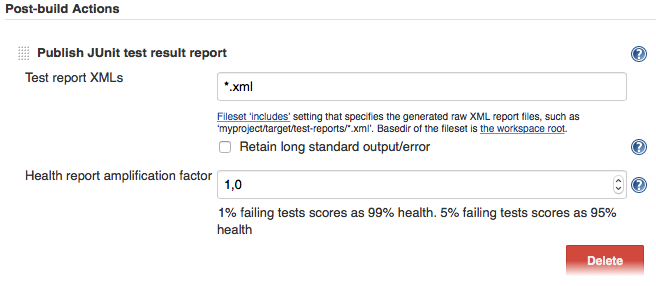
Si no hay tal paso post-build en tu sistema de CI, probablemente hay un plugin para eso en algún lugar de internet.
Para más información sobre WebdriverIO, consulta la página principal.
